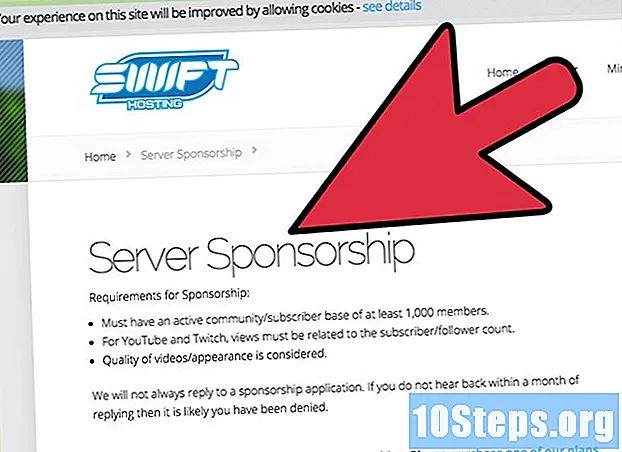
Obsah
Chcete nastaviť server Minecraft, aby si s vami mohli hrať všetci vaši priatelia? Ak ste už hľadali možnosť prenájmu serverov, ceny vás mohli odradiť. Avšak so službami ako vps.me je možné nastaviť základnú položku bez výdavkov na cent. Ak máte pocit, že vps.me nie je pre vás, existuje mnoho ďalších spôsobov, ako získať bezplatný server.
kroky
Metóda 1 z 5: Registrácia
Vyberte balík „Zadarmo“. Zadajte domovskú stránku webovej stránky vps.me. Pomocou posuvného kurzora na hlavnej stránke vyberte možnosť úplne vľavo (balík 1 - balík 1). Toto je zadarmo. Kliknite na tlačidlo „Objednať“.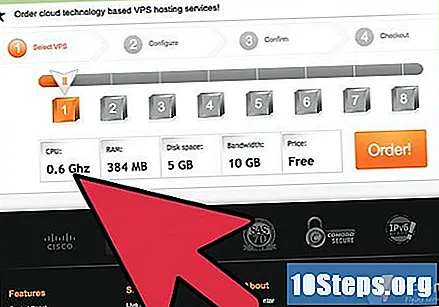
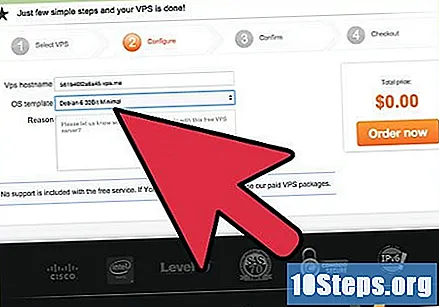
Vyberte operačný systém, v ktorom je nainštalované Minecraft. Kliknite na rozbaľovaciu ponuku „Šablóna OS“ a vyberte „Debian 6 32Bit With Minecraft Game Server“. Tento model je už dodávaný s predinštalovaným softvérom herného servera, ktorý drasticky skracuje čas nastavenia.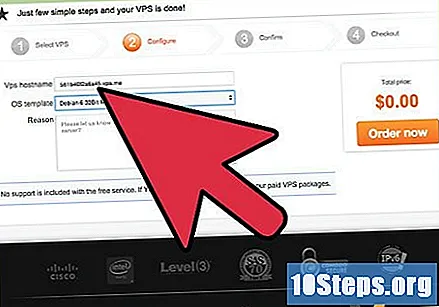
Vyberte názov domény. Ak už nejaký máte, vložte ho do tejto časti; v opačnom prípade nechajte pole prázdne a umožnite automatický výber domény - budú „chaotickejšie“ ako tie, ktoré boli zakúpené, ale sú zadarmo.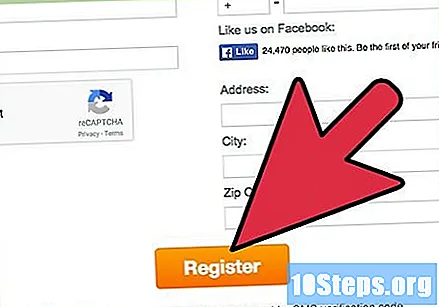
Zaregistrujte si účet. Pri uzatváraní objednávky budete musieť vytvoriť svoju registráciu. Na overenie budete musieť zadať svoje meno, e-mailovú adresu, krajinu, adresu bydliska a číslo mobilného telefónu.- Mobilný telefón musí byť platný na overenie vašej totožnosti a prijatie servera.
Potvrďte číslo. Po zadaní informácií kliknite na „Potvrdiť telefónne číslo“. Kliknutím na tlačidlo odošlete aktivačný kód na váš mobilný telefón. Keď dostanete správu, ktorá obsahuje, zadajte ju do poľa a kliknite na „ Potvrdiť ".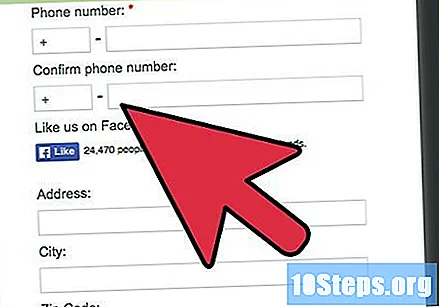
Metóda 2 z 5: Nakonfigurujte server pomocou SSH
Počkajte 24 hodín. Po nastavení bezplatného servera budete musieť čakať 24 hodín, aby ste ho mohli opraviť; po uplynutí tohto obdobia sa prihláste do svojho účtu vps.me a kliknite na kartu Moje servery.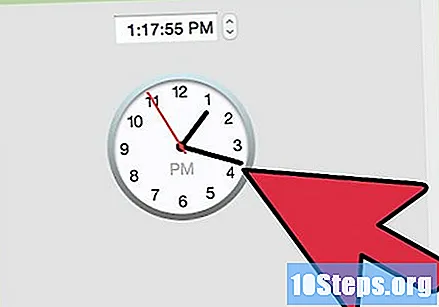
Vyberte, ako chcete upravovať súbory servera. Môžete si vybrať klienta FT ako Filezilla alebo SSH ako PuTTY. V tejto časti sa použije PuTTY.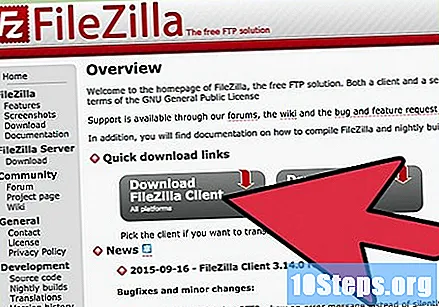
Stiahnite si klienta SSH PuTTY. To vám umožní pripojiť sa k serveru z príkazového riadku a vykonať ľubovoľnú konfiguráciu.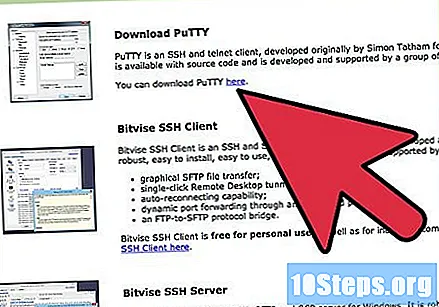
Zadajte informácie o serveri. Na karte „Moje servery“ kliknite na možnosť „SSH“. Otvorí sa kontextové okno s informáciami o SSH. Skopírujte zobrazené informácie o adrese IP a otvorte PuTTY.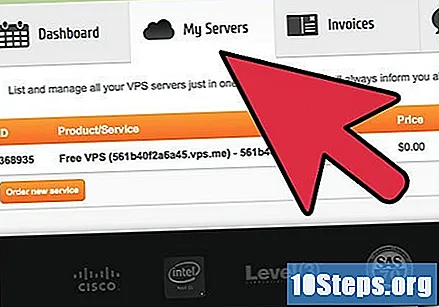
- V časti „Relácia“ zadajte IP adresu, ktorú ste skopírovali, do poľa „Názov hostiteľa“. Do poľa „Port“ zadajte číslo za „-p“ v rozbaľovacej ponuke SSH.
Pripojte sa k serveru. Po zadaní adresy a portu pre položku servera kliknite na PuTTY na tlačidlo Otvoriť. Zobrazí sa upozornenie, že hostiteľský kľúč nie je v pamäti cache vášho záznamu. Pokračujte kliknutím na tlačidlo Áno.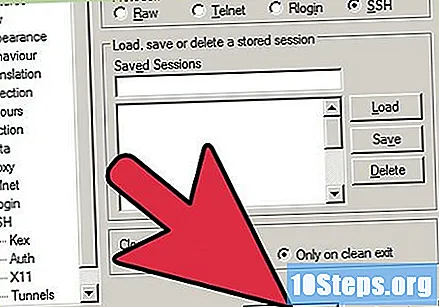
Prihláste sa na server. Po pripojení budete požiadaní o informácie o účte. Zadajte meno používateľa koreň (root) ako používateľské meno a potom heslo, ktoré ste vytvorili pri registrácii svojho účtu. Ak si to nepamätáte, kliknutím na tlačidlo „Root“ na karte „My Servers“ zadajte nový.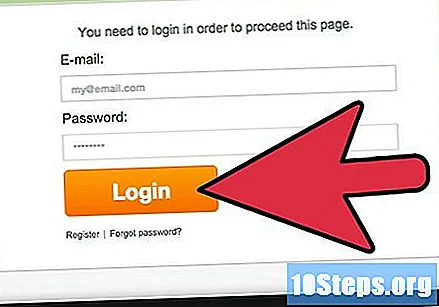
Otvorte nastavenia servera Minecraft. Na úpravu jeho nastavení môžete použiť príkazový riadok. Po pripojení k serveru zadajte nano minecraft-server / server.properties otvoriť súbory vlastností servera. Vlastnosti môžete upraviť tak, aby vyzerali tak, ako chcete.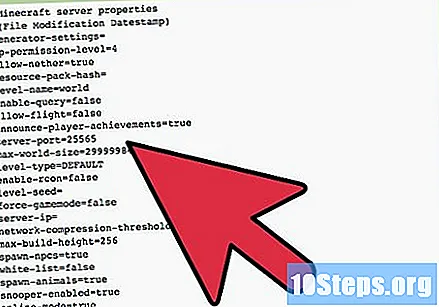
- Vyhľadajte položku v nastaveniach servera a prepnite na -Xmx384M.
Reštartujte server. Po vykonaní zmien v nastavení servera je potrebné ho reštartovať. Vráťte sa na domovskú stránku vps.me a kliknite na tlačidlo „Reštartovať“ v hornej časti karty „Moje servery“. Po reštarte sa vy a vaši priatelia budete môcť pripojiť k nemu!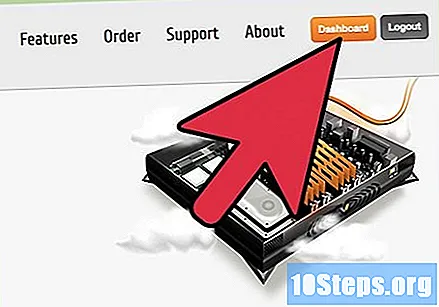
Metóda 3 z 5: Nastavenie servera pomocou FTP
Počkajte 24 hodín. V tomto bode bude postavený VPS.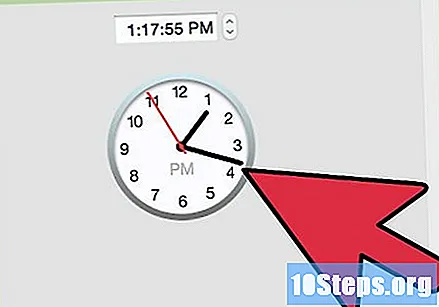
Stiahnite a nainštalujte FileZilla. FileZilla je FTP klient a veľmi ľahko sa používa.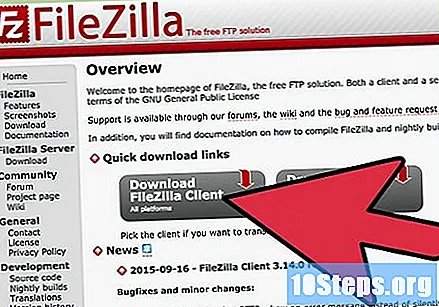
Prejdite na kartu „Môj server“. Kliknite na tlačidlo SSH a skopírujte IP adresu, ktorá sa tam objaví. Vyžaduje sa tiež vstup (Port).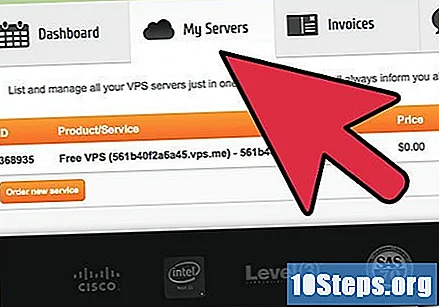
Otvorte FileZilla. V hornej časti programu sa zobrazia niektoré polia: „Hostiteľ“, „Používateľské meno“, „Heslo“ a „Port“. Do poľa „Host“ zadajte IP adresu skopírovanú z karty SSH na vps.me, ale pred ňu zadajte „sftp: //“; do „Username“ vložte „root“ (bez úvodzoviek); už v časti „Heslo“ zadajte heslo prijaté v e-maile vps.me po vykonaní registrácie (ten, ktorý ste vybrali), a nakoniec do poľa „Port“ zadajte záznam, ktorý bol skopírovaný z karty SSH.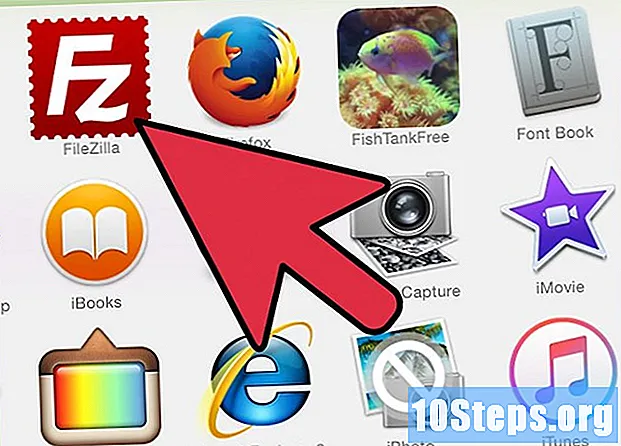
Kliknite na tlačidlo Rýchle pripojenie.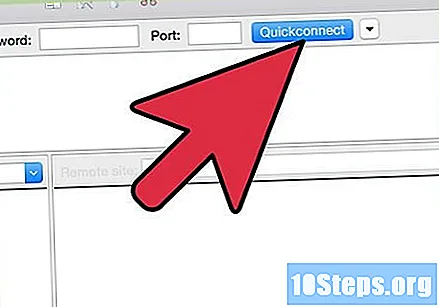
Nájdite kartu Minecraft server. Štandardne je to v / home / minecraft / minecraft-server.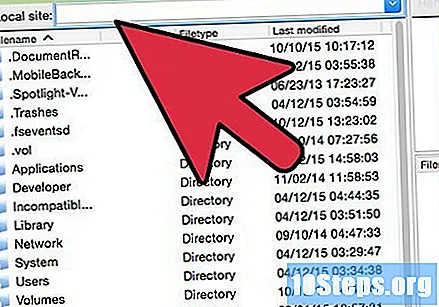
Vyhľadajte súbor "server.properties". Kliknutím pravým tlačidlom myši a výberom možnosti Zobraziť / otvoriť ho otvoríte v programe Poznámkový blok.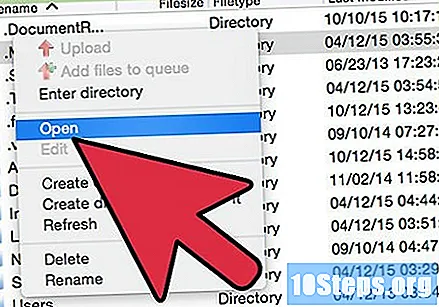
- Vyhľadajte položku v nastaveniach servera a zmeňte ju na -Xmx384M
- V súbore „server.properties“ môžete upravovať mnoho ďalších vecí. Poznámka: Ak chcete použiť „prasknutý“ server, zmeňte riadok z na.
Extras. V súbore „minecraft-server“ je tiež možné upravovať svet, bielu listinu atď. Môžete tiež skúsiť nainštalovať Bukkit!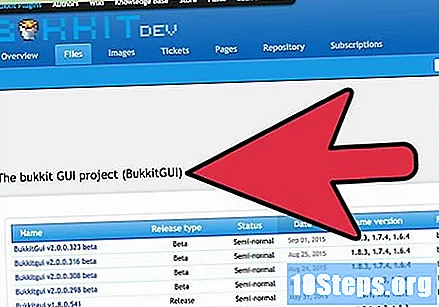
Reštartujte server. Po vykonaní zmien v nastavení servera budete musieť reštartovať. Vráťte sa na domovskú obrazovku vps.me a kliknite na tlačidlo „Reštartovať“ v hornej časti karty „Moje servery“. Po resetovaní sa budete môcť vy a vaši priatelia pripojiť k serveru!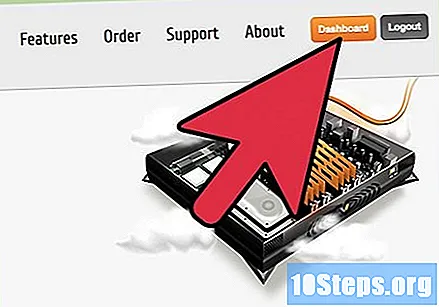
Metóda 4 z 5: Pripojenie k serveru
Otvorte ponuku Multiplayer v Minecraft. IP adresu servera môžete pridať do zoznamu Minecraft. Preto ho nebudete musieť zadávať zakaždým, keď sa chcete pripojiť.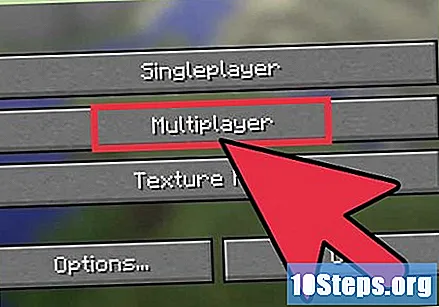
Vyberte možnosť „Pridať server“. Otvorí sa nová stránka a budete môcť zadať informácie o pripojení.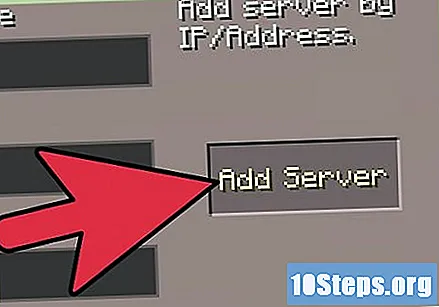
Vložte informácie o serveri. IP adresa je rovnaká ako adresa, ktorú ste zadali pri pripojení cez SSH alebo FTP. Položka je 25565 a výber mena je na vašom uvážení.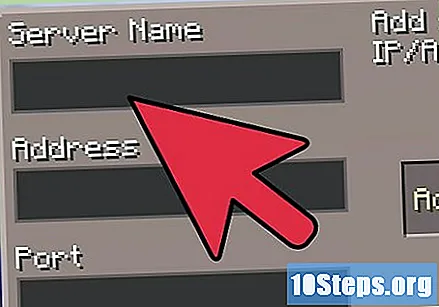
Pripojte sa k serveru. Po zadaní informácií na vytvorenie spojenia sa server pridá do vášho zoznamu; môžete ho zadať ako akýkoľvek iný server Minecraft.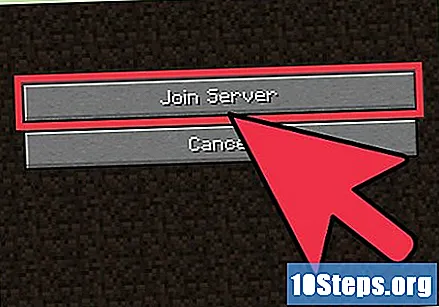
Metóda 5 z 5: Vyhľadanie ďalších možností
Prehliadajte ďalšie stránky. Mnoho ľudí tvrdí, že vps.me je nespoľahlivý a nemožno poprieť, že jeho servery sú trochu pomalé. Ak si chcete kúpiť bezplatnú adresu, existuje veľa adries, ktoré ponúkajú bezplatný hosting, ale možnosti sú v súvislosti s konfiguráciou dosť obmedzené. Niektoré z najpopulárnejších stránok sú: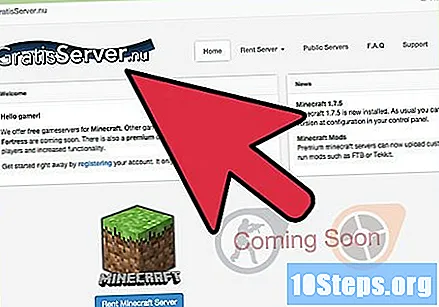
- GratisServer
- Aternos
- Zipp-hosting
Nastavte si vlastný server. Ak máte počítač, ktorý sa nepoužíva vo vašej domácnosti, môžete ho zmeniť na server určený pre spoločnosť Minecraft pre vlastnú potrebu a pre svojich priateľov. Táto možnosť môže byť oveľa lacnejšia ako nájomná, pretože za svoj domov musíte platiť iba náklady na elektrinu a internet. Sprievodcu vytvorením súkromného servera pre túto hru tu nájdete na wikiAko sa dozviete viac.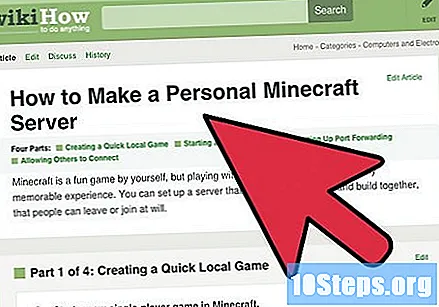
- Vytvorenie servera Minecraft je bezplatné; Na konfiguráciu hostingu nie je ani potrebné mať hru.
Získajte sponzorstvo pre svoj server. Ak si prenajmete server alebo si chcete zriadiť server, môžete hľadať sponzorstvo. Vo všeobecnosti je potrebné požiadať o server prostredníctvom hostiteľov serverov alebo spoločností, ktoré chcú zobrazovať reklamy. Sponzorovaný server platí hostiteľ v plnej výške v rovnakom čase, ako ho spravujete.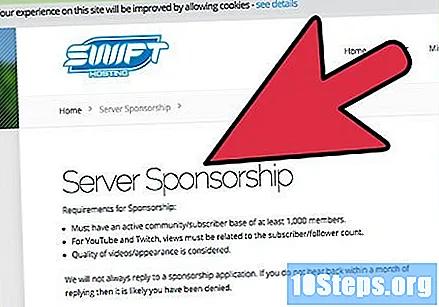
- Aby ste získali sponzorstvo, musíte dokázať, že váš server môže prilákať veľký počet používateľov.
- Sponzori si všeobecne želajú byť schopní speňažiť server, takže buďte pripravení prilákať tých, ktorí majú darovacie plány.
- Ak ponúka jedinečné funkcie, ktoré mu pomáhajú vyniknúť od ostatných serverov Minecraft, budú o to sponzori oveľa viac zainteresovaní.
- Pri kontaktovaní hostiteľskej spoločnosti na finančnú podporu použite formálny a profesionálny jazyk a podrobne uveďte všetky výhody, ktoré váš server prinesie spoločnosti.
varovanie
- Server Minecraft hostovaný na tomto VPS použije iba rýchlosť procesora 0,6 GHz z celkom 1024 MB RAM, 5 GB miesta na pevnom disku a 10 GB internetového širokopásmového pripojenia.

